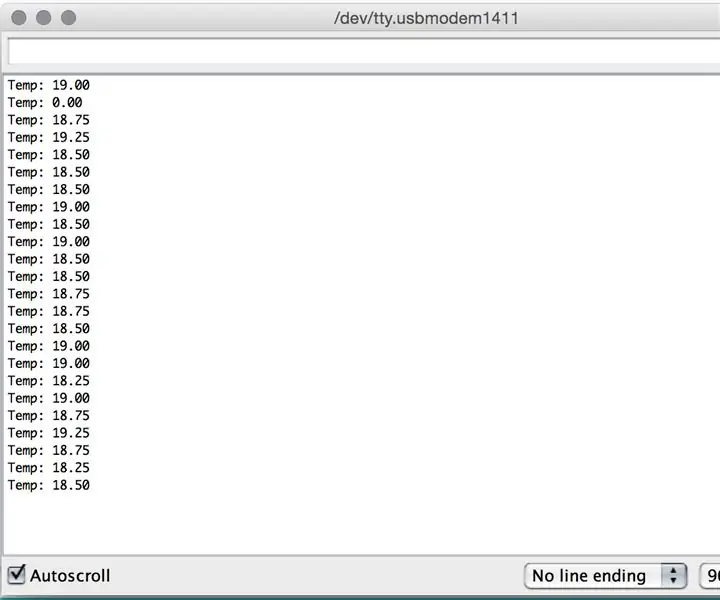
Turinys:
- Autorius John Day [email protected].
- Public 2024-01-30 10:48.
- Paskutinį kartą keistas 2025-01-23 14:59.
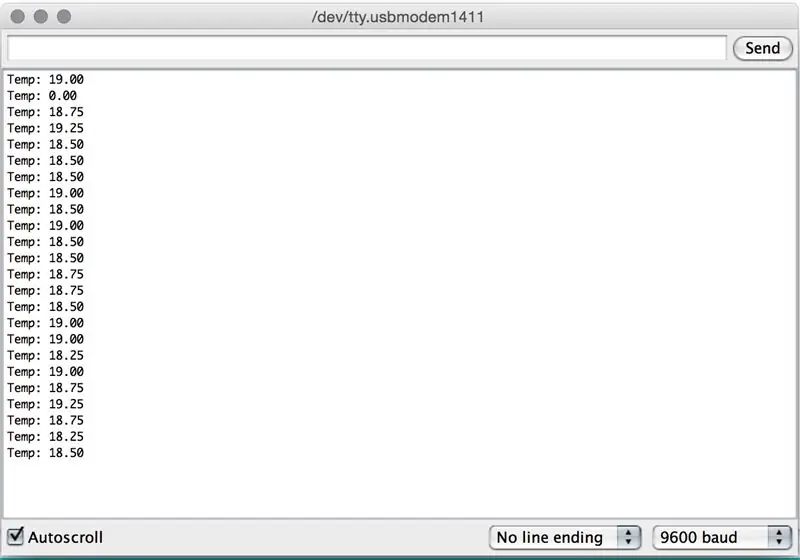
Termoporos K MAX6675 prijungimas prie „Arduino Mega“.
Šiame pavyzdyje naudojau pigų „arduino mega 2560“iš „SainSmart“.
Termopora K MAX6675 yra konverteris, leidžiantis nuskaityti temperatūrą nuo 0ºC iki 1024ºC. Daugiau apie tai galite sužinoti perskaitę čia esantį duomenų lapą.
1 žingsnis: medžiaga



1 - Arduino
2 - ThermoCouple K MAX6675
3 - USB kabelis
2 žingsnis: medžiagos prijungimas


Taigi dabar prijungiame termoporą prie kaiščio nuo 45 iki 53 („Arduino“kaiščiai eina poromis)
3 žingsnis: kodavimas kaip profesionalas…
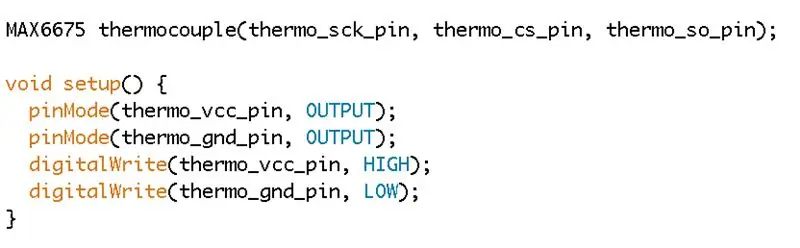
Pirmiausia turiu rasti biblioteką, kuri padėtų mums bendrauti su jutikliu. Porą valandų naršęs internete ir išbandęs bibliotekas, man patiko ta „ThermoCoupleK“iš „LadyAda“, kuri, manau, neprieštarauja, jei ją naudojame.
Pažvelgęs į keletą pavyzdžių, baigiau šiuo kodu (tai yra arti to, kurį radau).
4 žingsnis: Išvada
Kaip matote, sukurti K tipo temperatūros skaitytuvą yra gana paprasta. Dabar jūs turite rasti taikomąją instrukciją.
Viskas draugužiai
Rekomenduojamas:
„Arduino“automobilių atbulinės eigos įspėjimo sistema - Žingsniai po žingsnio: 4 žingsniai

„Arduino“automobilių atbulinės eigos įspėjimo sistema | Žingsniai po žingsnio: Šiame projekte aš suprojektuosiu paprastą „Arduino“automobilio atbulinės eigos stovėjimo jutiklio grandinę, naudodamas „Arduino UNO“ir ultragarsinį jutiklį „HC-SR04“. Ši „Arduino“pagrįsta automobilio atbulinės eigos įspėjimo sistema gali būti naudojama autonominei navigacijai, robotų diapazonui ir kitiems diapazonams
„Arduino Halloween Edition“- „Zombies“iššokantis ekranas (žingsniai su nuotraukomis): 6 žingsniai

„Arduino Halloween Edition“- „Zombies“iššokantis ekranas (žingsniai su paveikslėliais): norite Helovino metu išgąsdinti savo draugus ir sukelti riksmą? O gal tiesiog norite padaryti gerą išdaigą? Šis iššokantis „Zombies“ekranas gali tai padaryti! Šioje instrukcijoje aš išmokysiu jus, kaip lengvai padaryti iššokančius zombius naudojant „Arduino“. HC-SR0
Akustinė levitacija naudojant „Arduino Uno“žingsnis po žingsnio (8 žingsniai): 8 žingsniai

Akustinė levitacija naudojant „Arduino Uno“žingsnis po žingsnio (8 žingsniai): ultragarsiniai garso keitikliai L298N nuolatinės srovės adapterio maitinimo šaltinis su vyrišku nuolatinės srovės kaiščiu „Arduino UNOBreadboard“Kaip tai veikia: pirmiausia įkelkite kodą į „Arduino Uno“(tai yra mikrovaldiklis su skaitmeniniu ir analoginiai prievadai kodui konvertuoti (C ++)
„Arduino“ir „MAX6675“termoporų sąrankos vadovas: 3 žingsniai

„Arduino“ir „MAX6675“termoporų sąrankos vadovas: Šiandien aš jums parodysiu, kaip paleisti ir paleisti „MAX6675“termoporos modulį su „Arduino“. Pradėkime. Čia yra visa to paties vaizdo pamoka
Pigiausias „Arduino“-- Mažiausias „Arduino“-- „Arduino Pro Mini“-- Programavimas -- „Arduino Neno“: 6 žingsniai (su nuotraukomis)

Pigiausias „Arduino“|| Mažiausias „Arduino“|| „Arduino Pro Mini“|| Programavimas || Arduino Neno: …………………………. Prenumeruokite mano „YouTube“kanalą, kad gautumėte daugiau vaizdo įrašų ……. .Šis projektas yra apie tai, kaip sujungti mažiausią ir pigiausią arduino. Mažiausias ir pigiausias arduino yra arduino pro mini. Tai panašu į arduino
